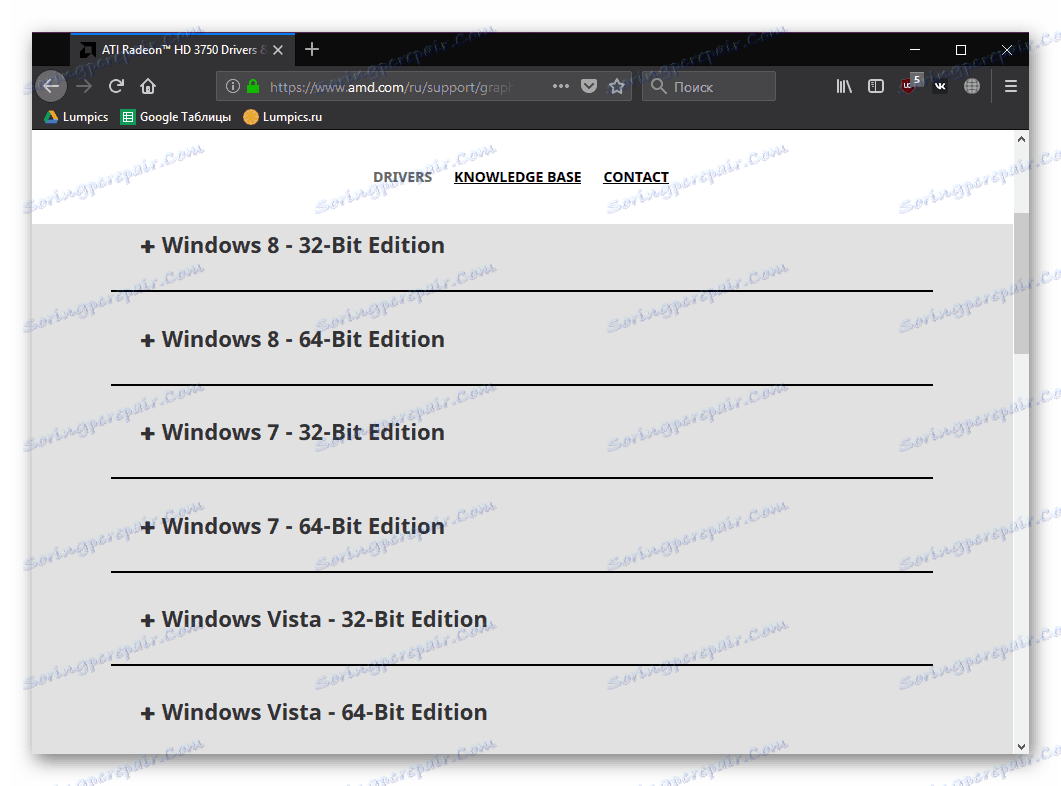بحث وتنزيل برامج تشغيل ATI Radeon 3000 Graphics
سيحتاج مالكو بطاقات الرسومات ATI Radeon 3000 إلى تثبيت برنامج تشغيل أساسي ، وربما برنامج إضافي لضبط المكون لتحسين أدائه. يمكنك تثبيت الملفات الضرورية بطرق مختلفة ، وفي هذه المقالة سننظر في 4 خيارات متاحة.
محتوى
المعلومات قبل تثبيت برنامج التشغيل لرسومات ATI Radeon 3000
بعد أن قامت AMD بشراء ATI ، استمر إنتاج وتحديث كل المنتجات التي تم إصدارها مسبقًا ودعمها ، مما أدى إلى تغيير بسيط في اسمها. في هذا الصدد ، فإن اسم "ATI Radeon 3000 Graphics" يشبه "ATI Radeon HD 3000 Series" ، لذلك سنناقش تثبيت برنامج التشغيل الذي يحمل هذه الطريقة.
نظرًا لحقيقة أن هذه البطاقات الرسومية قديمة إلى حد ما ، فلا داعي لانتظار تحديثات البرامج الاحتكارية - الإصدار الأحدث ظهر منذ عدة سنوات مع إضافة دعم لنظام التشغيل Windows 8. لذلك ، إذا كنت مستخدمًا لنظام التشغيل Windows 10 ، فإن التشغيل الصحيح للسائق غير مضمون.
الطريقة 1: الموقع الرسمي AMD
تقوم AMD بتخزين البرامج لجميع بطاقات الفيديو الخاصة بها ، سواء كانت أحدث طرازات أو واحدة من أول. لذلك ، يمكنك بسهولة تنزيل الملفات الضرورية. هذه الطريقة هي الأكثر أمانًا ، نظرًا لأن برامج التشغيل التي يتم حفظها من مصادر غير محددة تكون مصابة بفيروسات.
- افتح صفحة دعم AMD على الرابط أعلاه. باستخدام قائمة المنتجات ، حدد الخيار التالي:
الرسومات > AMD Radeon HD > ATI Radeon HD 3000 Series > نموذج بطاقة الرسومات> إرسال .
- سيتم فتح صفحة بها قائمة بأنظمة التشغيل المدعومة. كما ذكر أعلاه ، لا توجد نسخة معدلة لنظام التشغيل Windows 10. يمكن لمالكيها تنزيل برنامج لـ "ثمانية" ، لكن المطورين لا يضمنون أنه سيعمل بشكل صحيح بنسبة 100٪.
![قائمة أنظمة التشغيل المدعومة وبت لتنزيل برامج تشغيل ATI Radeon 3000 Graphics]()
على علامة زائد ، قم بتوسيع علامة التبويب المناسبة وحدد إصدار برنامج التشغيل المطلوب. يطلق على الإصدار الثابت اسم Catalyst Software Suite ، ويُنصح بتنزيله لمعظم المستخدمين. ومع ذلك ، في بعض الحالات ، يفضل تنزيل أحدث إصدار تجريبي . هذه نسخة محدثة من البرنامج يتم إصلاح الأخطاء الفردية بها. عرض قائمتهم من خلال توسيع جناح السائق تفاصيل التفاصيل .
- بعد أن قررت على الإصدار ، انقر على زر "تنزيل" .
- قم بتشغيل المثبت الذي تم تنزيله. قم بتغيير مكان استخراج الملفات ، إذا لزم الأمر ، ثم انقر فوق "تثبيت" .
- انتظر حتى يتم فك ضغط الملفات.
- في مدير تثبيت Catalyst الذي يظهر ، حدد لغة الواجهة ، إذا لزم الأمر ، وتابع أكثر.
- لإجراء تثبيت سريع ، حدد التثبيت .
- بادئ ذي بدء ، حدد المسار حيث سيتم تثبيت الدليل مع برنامج التشغيل. من المستحسن ترك المساحة الافتراضية. ثم قم بتمييز نوع التثبيت النشط - "سريع" أو "مخصص" . ثم - "التالي" .
- سوف تحدث تحليل التكوين.
- اعتمادًا على نوع التثبيت المختار ، تختلف الخطوات. مع "المستخدم" ، سيتم عرض إلغاء تثبيت مكون إضافي لجهاز الكمبيوتر AMD APP SDK Runtime ، مع "Quick" ستكون هذه المرحلة غير موجودة.
- الموافقة على شروط اتفاقية الترخيص مع زر "قبول" .
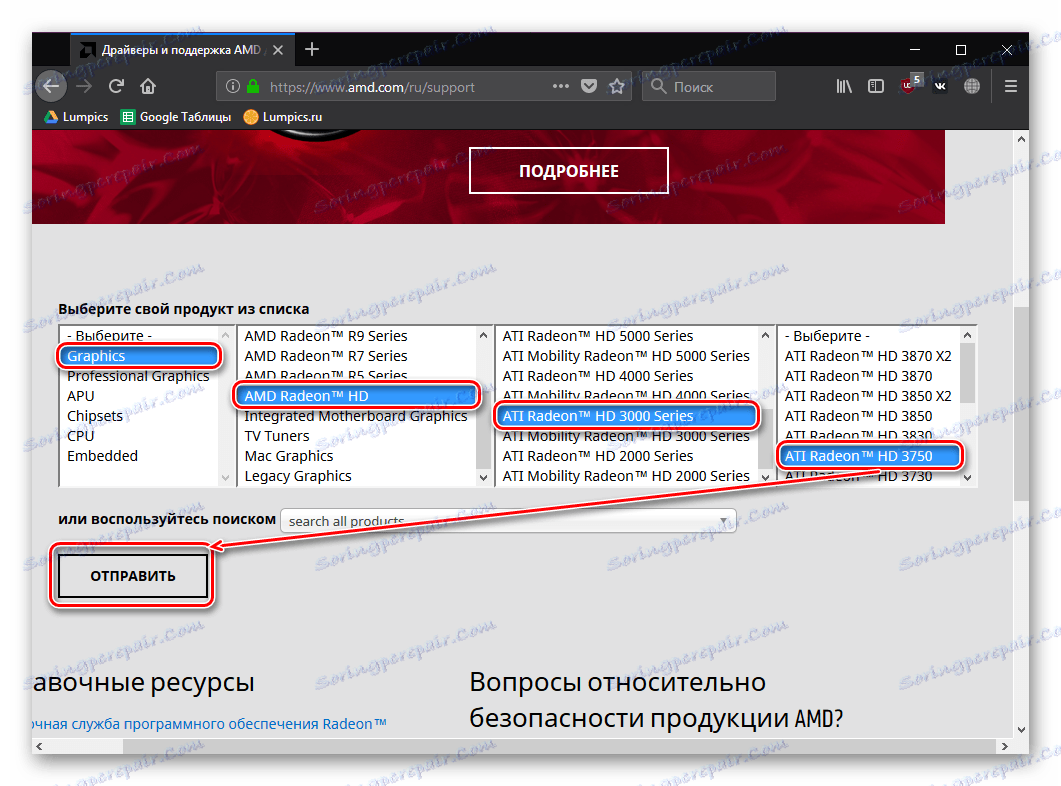
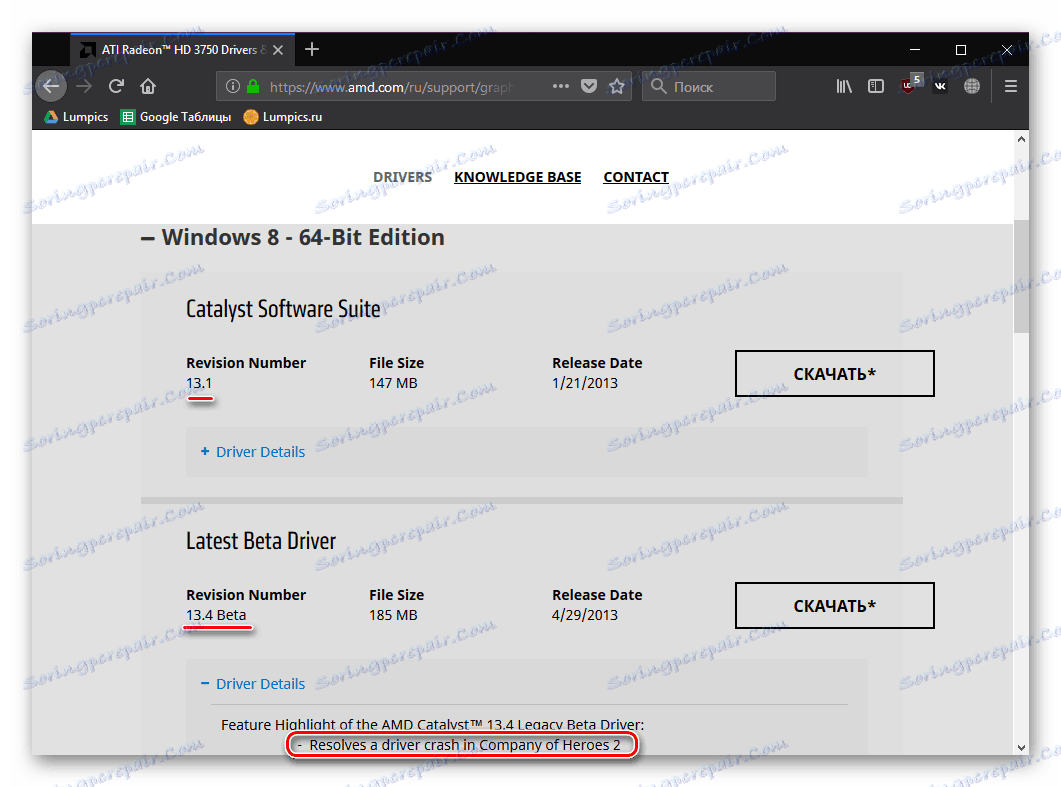
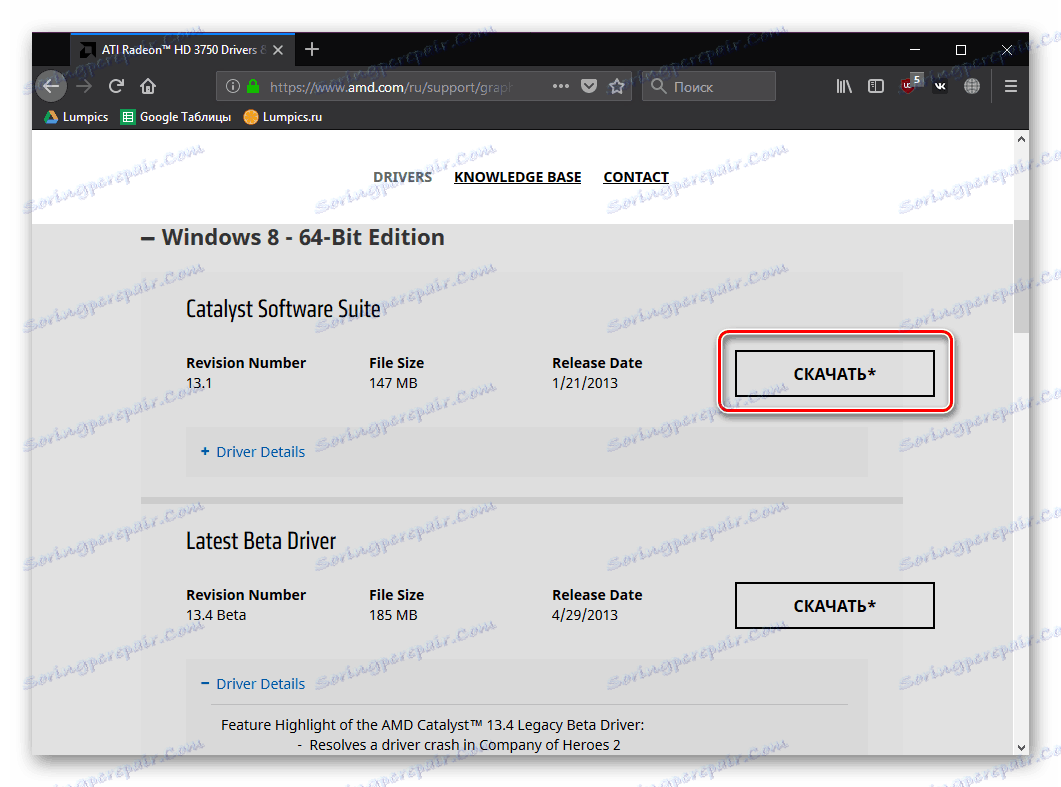
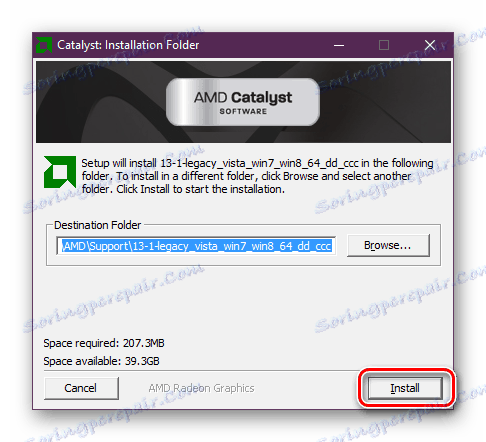
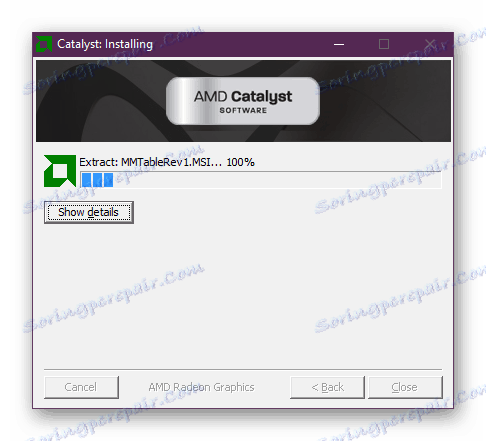
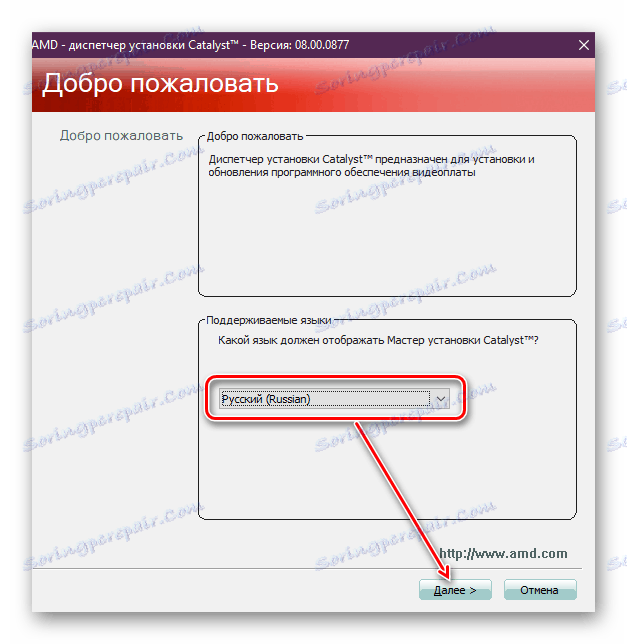
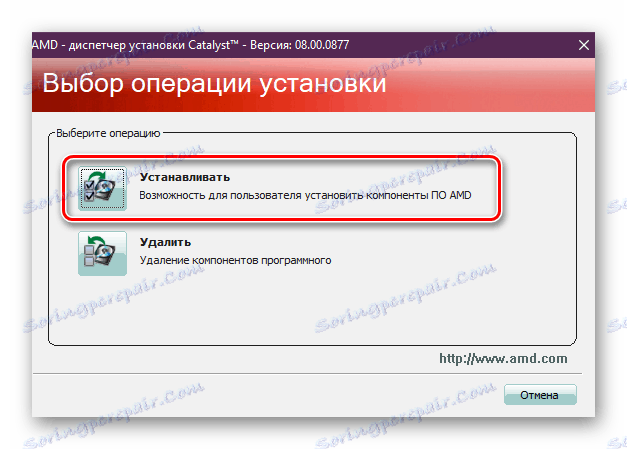
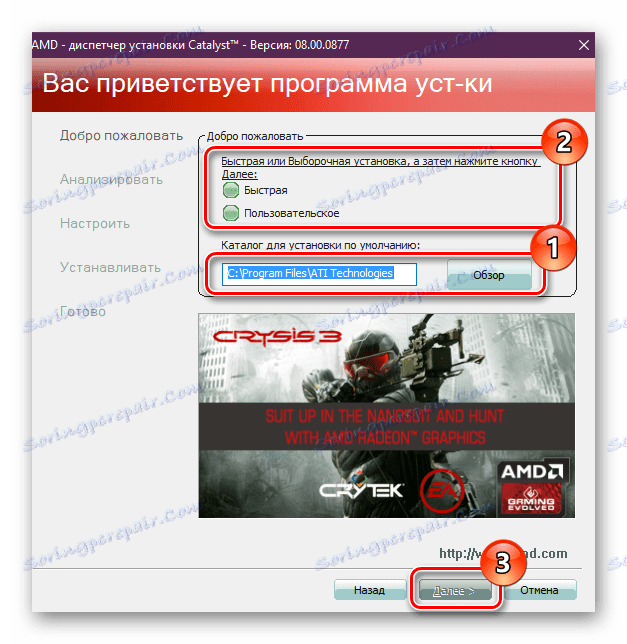
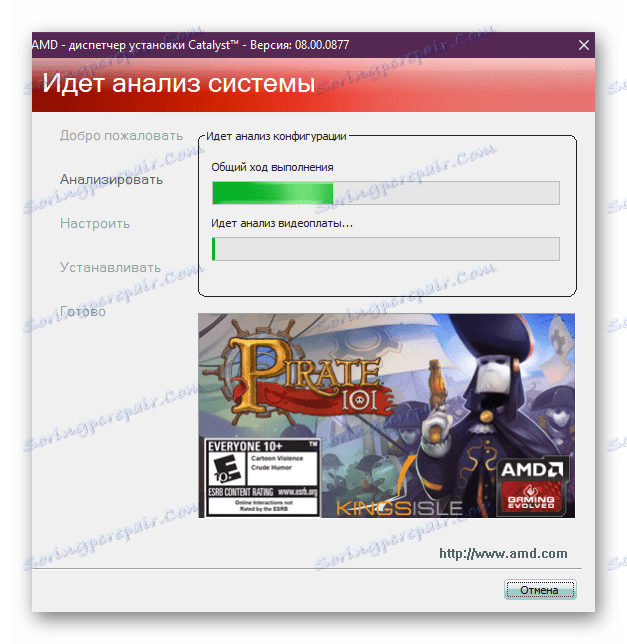
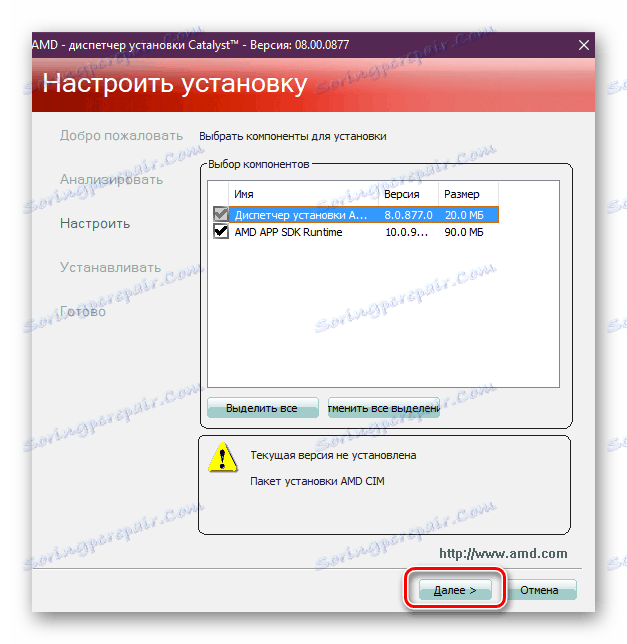
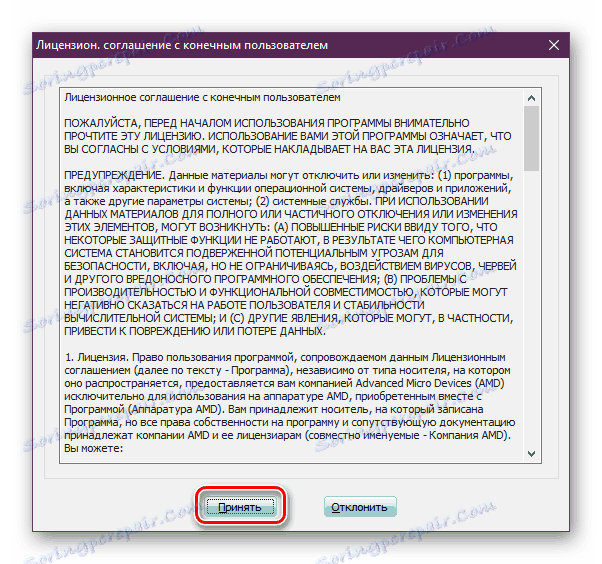
سيتم تثبيت برنامج التشغيل مع Catalyst. أثناء الإجراء ، ستختفي الشاشة عدة مرات خلال فترة زمنية قصيرة. في نهاية التثبيت ، أعد تشغيل الكمبيوتر - يمكنك الآن ضبط إعدادات بطاقة الفيديو من خلال Catalyst أو بدء استخدام الكمبيوتر الشخصي على الفور.
الطريقة 2: برنامج لتثبيت برامج التشغيل
الطريقة البديلة التي نوقشت أعلاه هي استخدام برامج طرف ثالث. يقوم هذا البرنامج بتثبيت برامج التشغيل لأي عدد من مكونات الكمبيوتر والأجهزة الطرفية التي تحتاج إلى الاتصال أو التحديث.
مثل هذا الحل مهم بشكل خاص إذا كنت ستقوم بإعادة تثبيت نظام التشغيل أو تريد فقط تحديث جزء البرامج من الجهاز. بالإضافة إلى ذلك ، ليس من الضروري تثبيت كافة برامج التشغيل في نفس الوقت - يمكنك القيام بذلك بشكل انتقائي ، على سبيل المثال ، فقط لبطاقة الفيديو.
في مادتنا الأخرى ، تتم مناقشة أفضل هذه البرامج بالتفصيل.
مزيد من التفاصيل: برنامج لتثبيت وتحديث برامج التشغيل
أكثر التطبيقات شعبية من هذه القائمة هي حل Driverpack و دريفيرماكس . على الرغم من حقيقة أن مبدأ العمل معهم بسيط ، قد يكون لدى المستخدمين المبتدئين بعض الأسئلة. بالنسبة لهذه الفئة ، قمنا بإعداد تعليمات حول كيفية تثبيت برامج التشغيل من خلال هذه البرامج.
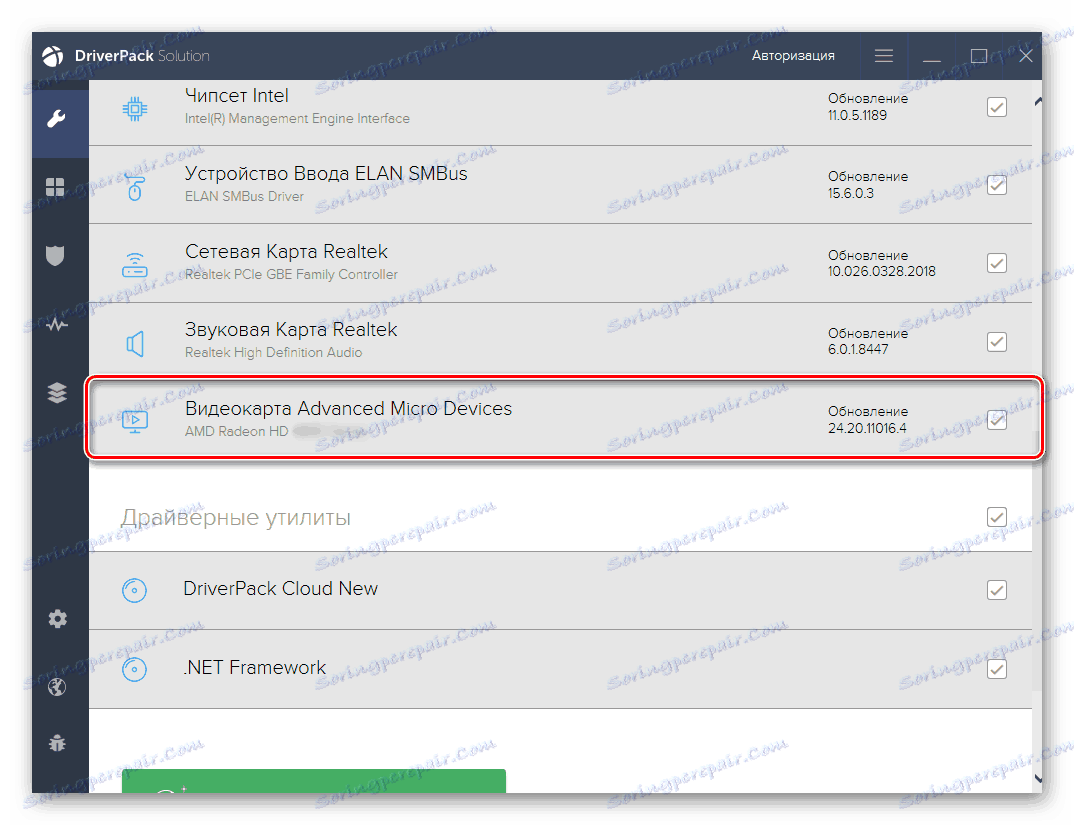
انظر أيضا:
تثبيت برنامج التشغيل عن طريق برنامج DriverPack Solution
تثبيت برامج تشغيل لبطاقات الفيديو من خلال DriverMax
الطريقة الثالثة: معرف الجهاز
معرف الجهاز هو رمز فريد يتم تعيينه لكل جهاز خارجي وداخلي. من الأسهل العثور على المعرف في "مدير الأجهزة" ثم استخدامه للبحث عن برنامج التشغيل. للقيام بذلك ، هناك مواقع خاصة على الشبكة مع قواعد بيانات واسعة النطاق.
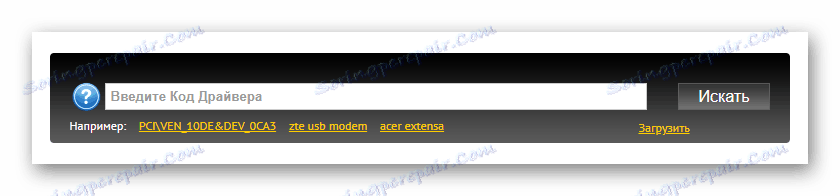
هذه الطريقة ملائمة في أنك لست بحاجة إلى تنزيل برامج إضافية. بالإضافة إلى ذلك ، لا تحتاج إلى تنزيل الإصدار الأحدث الذي اقترحه موقع AMD فقط ، والذي سيكون مفيدًا إذا كانت هناك مشكلات في البرامج وتوافق Windows.
يمكنك معرفة كيفية البحث عن برنامج تشغيل وتنزيله باستخدام معرف في مقالة منفصلة على الرابط أدناه.
مزيد من التفاصيل: كيف تجد سائق من الهوية
الطريقة الرابعة: إدارة الأجهزة
من خلال مكون النظام هذا ، لا يُسمح فقط بالبحث عن معرف محول الرسومات ونسخه ، ولكن أيضًا لتثبيت الإصدار الأساسي من برنامج التشغيل. من الضروري تغيير دقة الشاشة إلى الحد الأقصى المتاح في تكوين المستخدم. هذه الطريقة مفيدة للمستخدمين الذين لا يريدون وضعها على الكمبيوتر Katalist ، ولكن تحتاج إلى زيادة دقة الشاشة. كيفية استخدام "مدير الأجهزة" لإنجاز المهمة ، اقرأ الرابط أدناه.
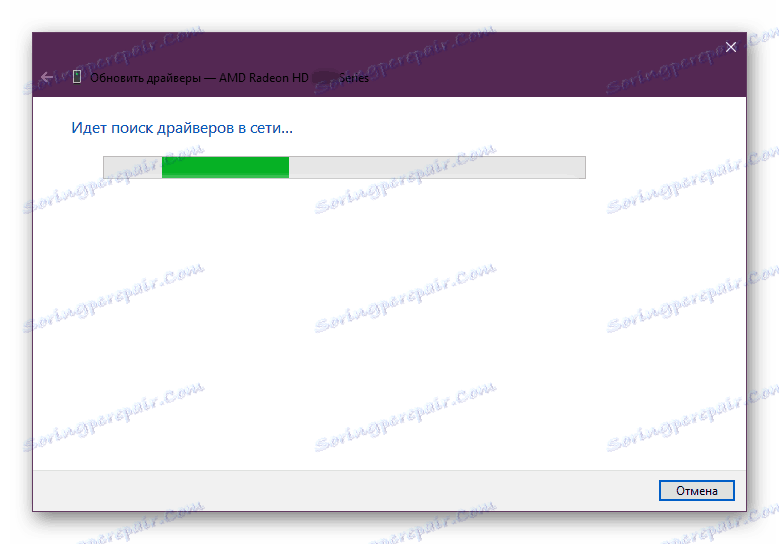
مزيد من التفاصيل: تثبيت برنامج التشغيل باستخدام أدوات Windows القياسية
فاعتبرنا 4 طرق متوفرة لتثبيت برامج تشغيل لبطاقة الفيديو ATI Radeon 3000 Graphics. اختر أفضل ما يناسبك واستخدمه.